Creazione del pacchetto di un'applicazione di isolamento app Win32 con Visual Studio
Questa pagina illustra tutti gli elementi necessari per creare un pacchetto di un'applicazione per sfruttare l'isolamento dell'app Win32.
Importante
Questa funzionalità è disponibile in anteprima: alcune informazioni sono correlate a un prodotto non definitiva che potrebbe essere modificato in modo sostanziale prima che venga rilasciato commercialmente. Microsoft non riconosce alcuna garanzia, espressa o implicita, in merito alle informazioni qui fornite.
Prerequisiti
Per creare il pacchetto di un'applicazione in un'app Win32 isolata, sono necessari i seguenti elementi:
- Visual Studio versione 17.10.2 o successiva
Passaggio 1: Installare i carichi di lavoro necessari in Visual Studio, incluso Windows 11 SDK 10.0.26100.0 (o versione successiva)
Aprire il Programma di installazione di Visual Studio e modificare l'installazione esistente. Nella scheda Carichi di lavoro selezionare la casella Sviluppo di applicazioni Windows e, facoltativamente, selezionare la casella Strumenti di sviluppo di app WinUI C++ per lo sviluppo in C++. È necessario anche Windows 11 SDK 10.0.26100.0 (o versione successiva).
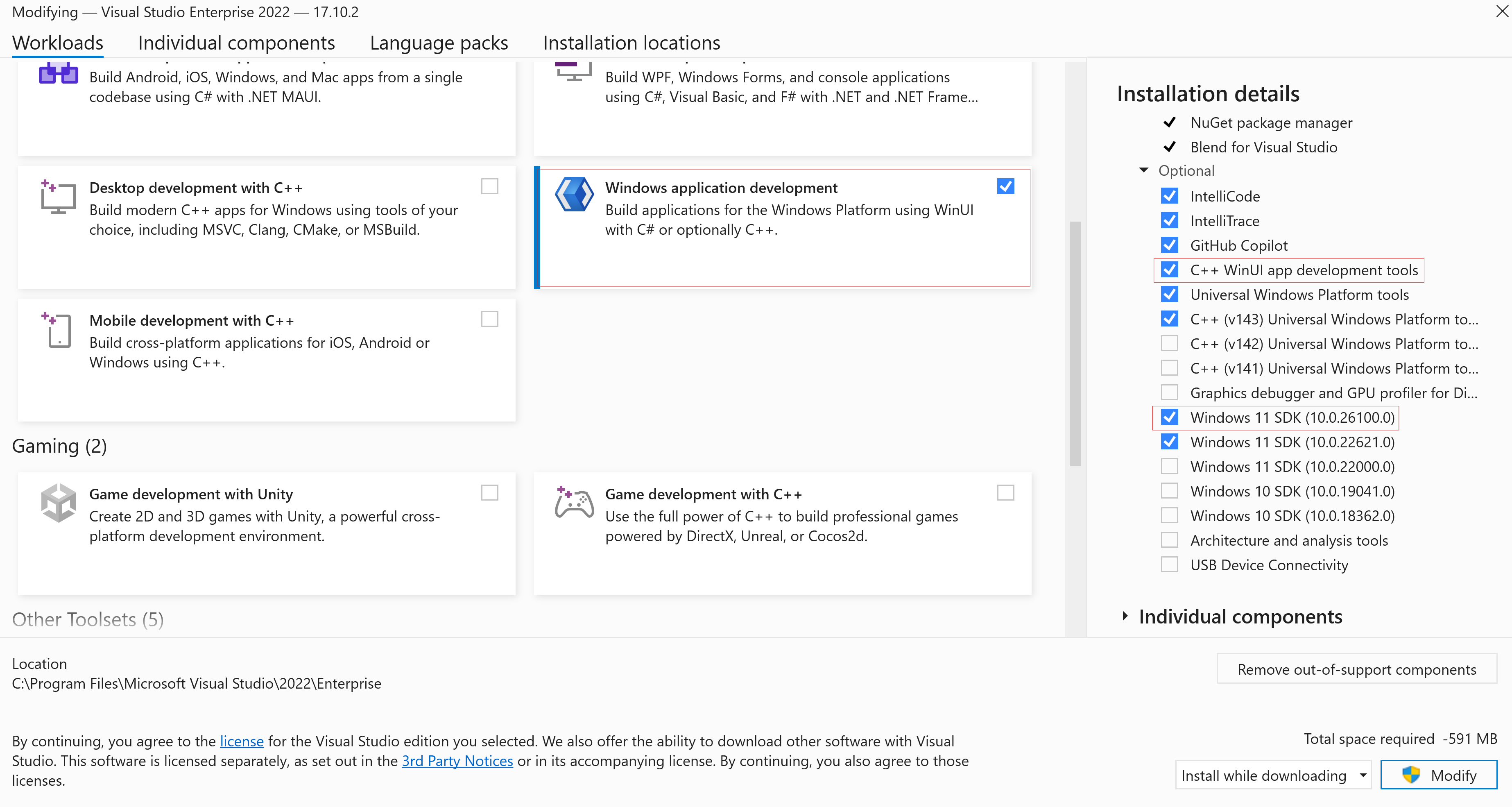
Passaggio 2: Creare il progetto dell'app
In Visual Studio creare un nuovo progetto C# o C++ usando il modello App vuota, in pacchetto con progetto di creazione pacchetti di applicazioni Windows (WinUI 3 in Desktop). Fare clic su Crea e quindi selezionare 10.0.26100.0 (o versione successiva) per Versione della piattaforma di destinazione (TPV) e Versione minima piattaforma di destinazione (TPMinV).
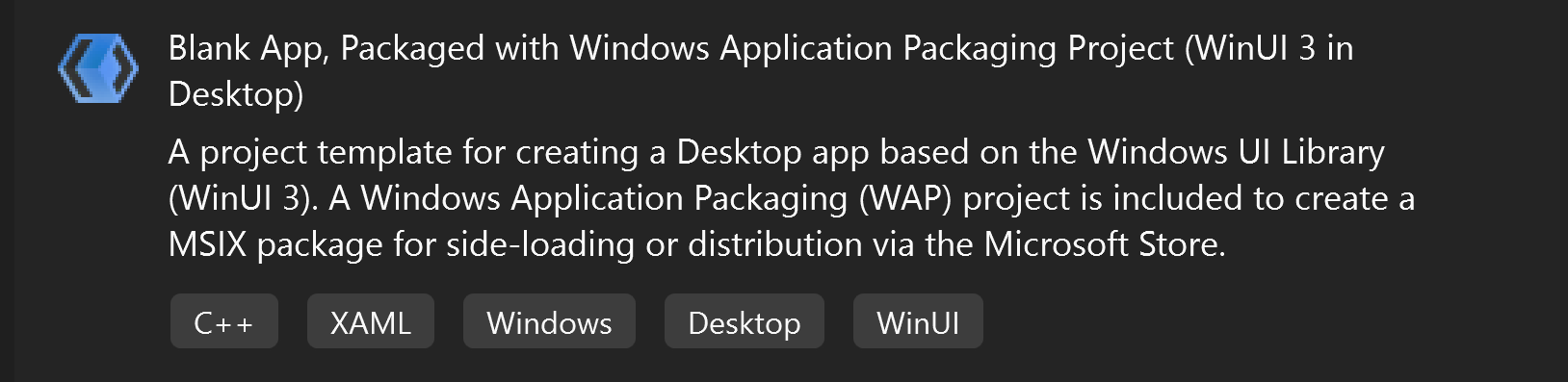
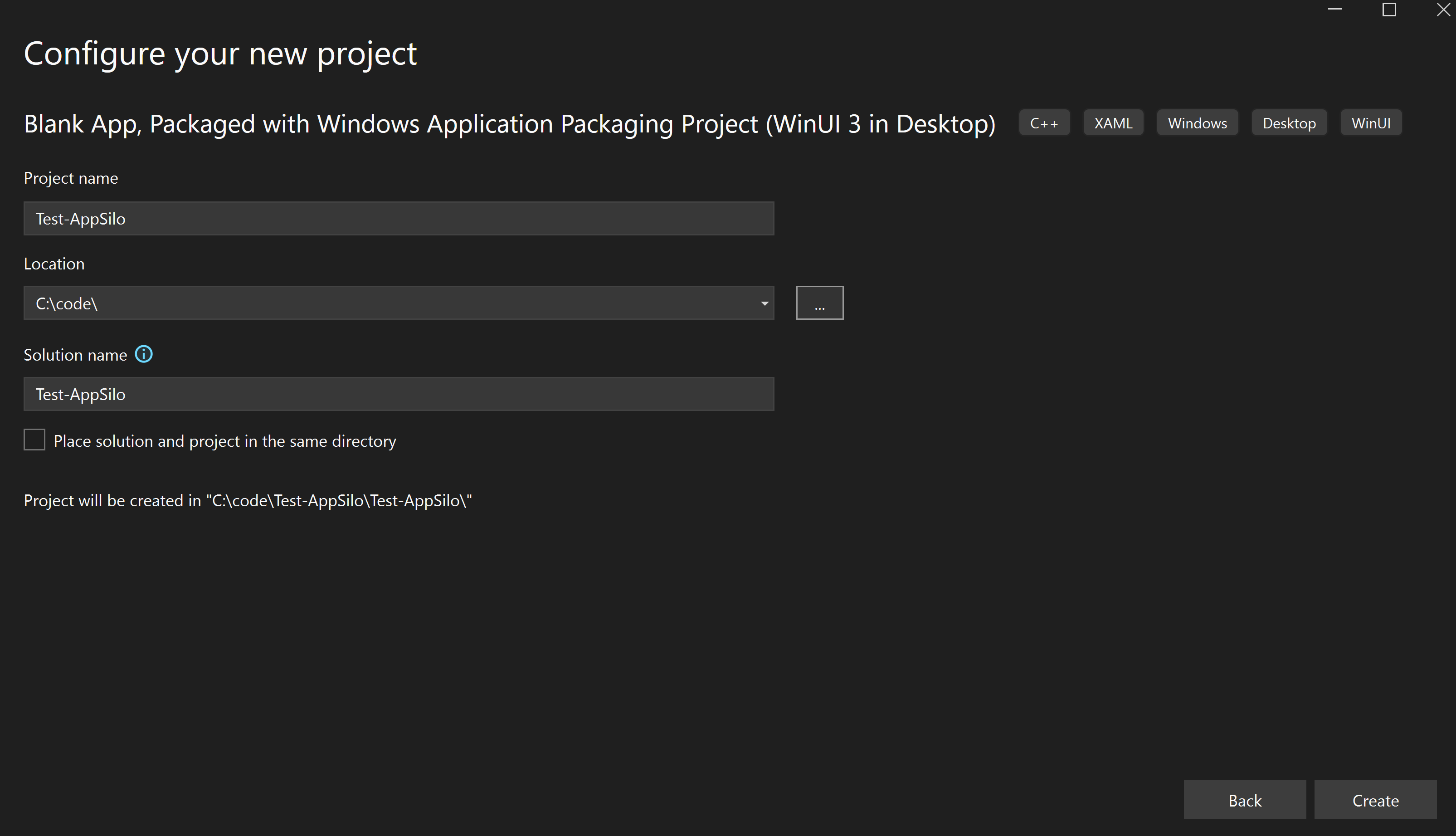
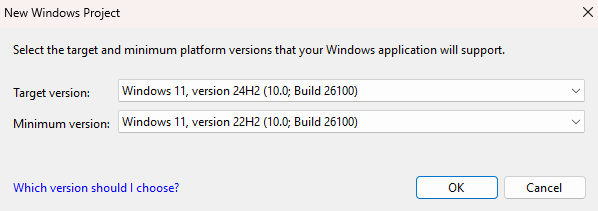
Passaggio 3- Installare Microsoft.Windows.SDK.BuildTools versione 10.0.26100.1742 o successiva con NuGet
Passare a Project -> Manage NuGet Packages to install Microsoft.Windows.SDK.BuildTools version 10.0.26100.1 (or later).
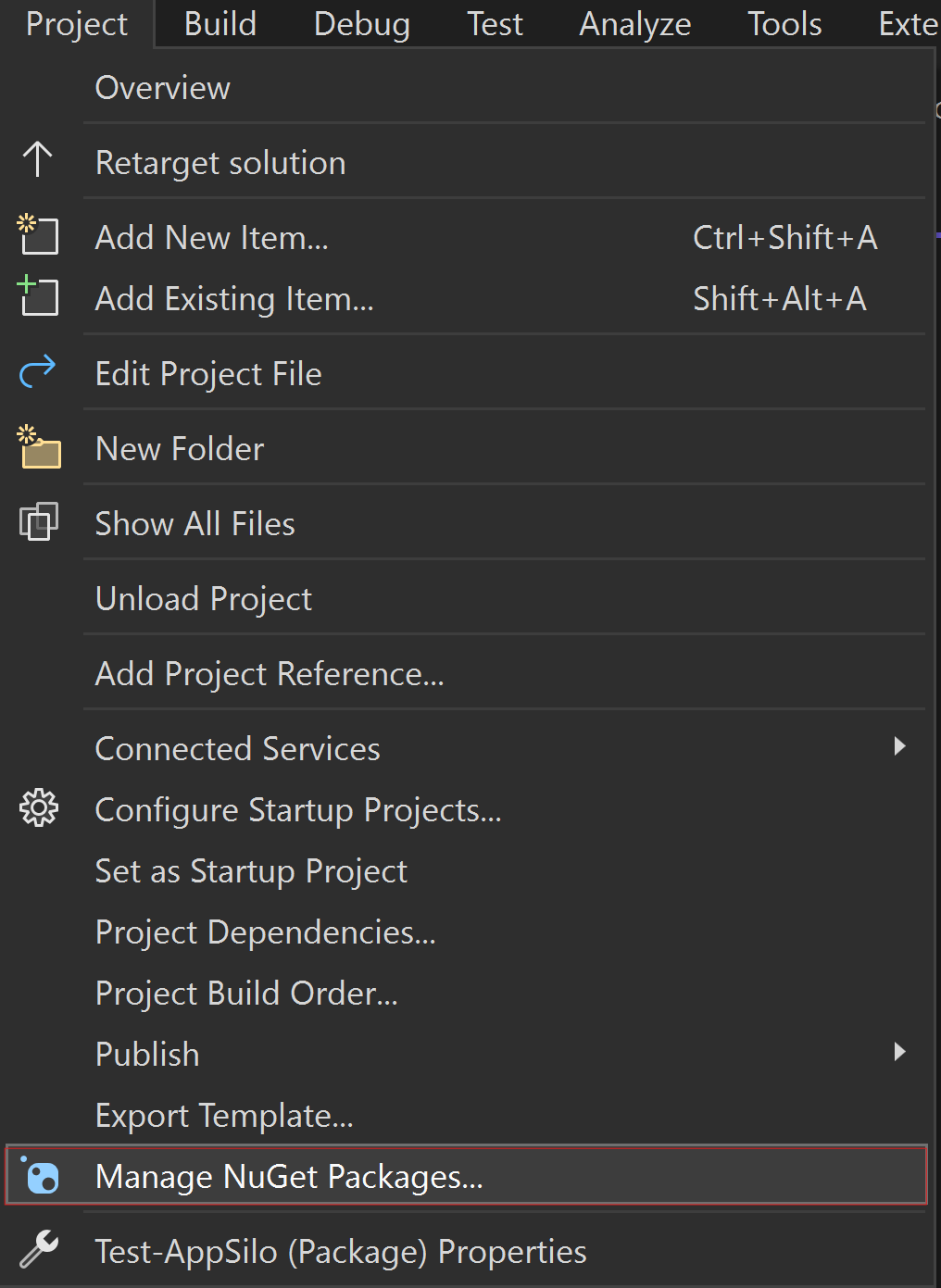
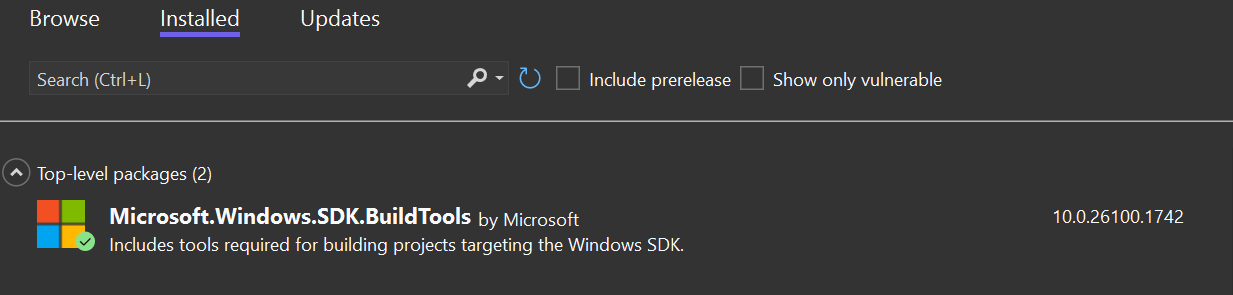
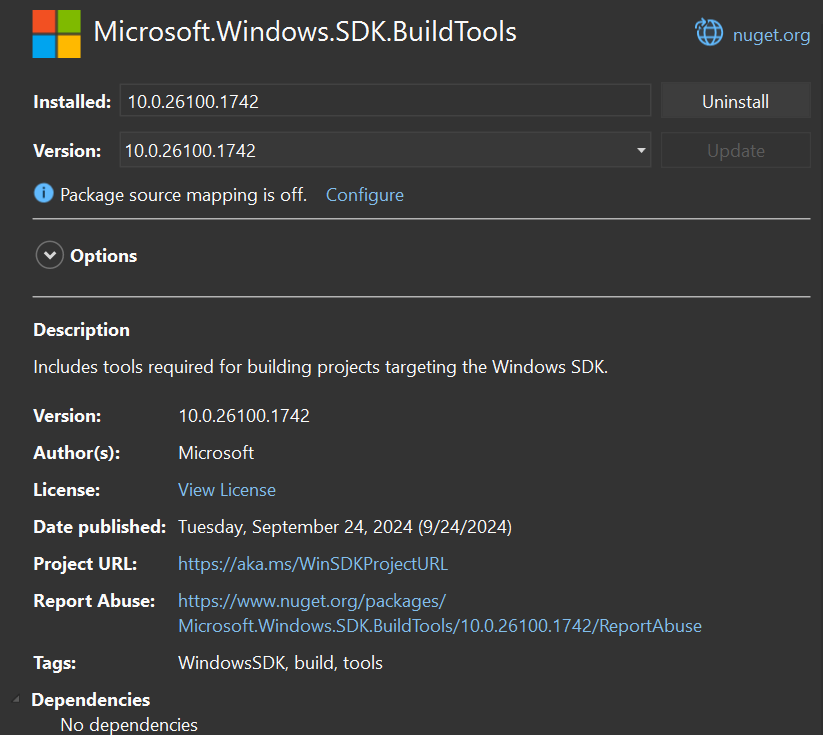
Passaggio 4 - Modificare il file Packaging.appxmanifest e i file di progetto
Nel file manifesto è necessario apportare le modifiche seguenti:
Nota: le applicazioni win32 isolate non sono compatibili con altri tipi di applicazioni all'interno dello stesso pacchetto.
Aggiungere
xmlns:uap18="http://schemas.microsoft.com/appx/manifest/uap/windows10/18"all'elemento<Package>se non è già presente.- Aggiungere
uap18aIgnorableNamespacesalla fine dell'elemento<Package>.
- Aggiungere
In
<Dependencies>modificareTargetDeviceFamilyin<TargetDeviceFamily Name="Windows.Desktop" MinVersion="10.0.26100.0" MaxVersionTested="10.0.26226.0" />.Nota
Non tutte le funzionalità sono disponibili nella build minima, vedere le note sulla versione per informazioni più dettagliate. Inoltre, le modifiche del manifesto seguenti consentono all'app di diventare un'app isolata, ma può continuare a essere eseguita come app Win32 nei sistemi operativi in cui l'isolamento delle app Win32 non è supportato.
In
<Application>sostituire qualsiasi punto di ingresso/trustlevel/comportamento di runtime esistente conEntryPoint="Windows.FullTrustApplication"uap18:EntryPoint="Isolated.App"uap18:TrustLevel="appContainer" uap18:RuntimeBehavior="appSilo".Nelle
<Application>estensioni rimuovere unoEntryPoints=*oExecutable=*come quelli ereditati dall'elemento padre<Application>Aggiungere
desktop7:Scope="user"all'elemento di estensione perwindows.protocol.Nota
Per impostazione predefinita, Visual Studio verrà aggiunto
<rescap:Capability name="runFullTrust">automaticamente a<Capabilities>causa del fatto che l'app è un pacchetto Win32. Questa operazione deve essere rimossa a meno che l'app non abbia altre estensioni manifeste che possono influire sullo stato globale dell'utente, ad esempiocomServeroFirewallRules, perché richiedono larunFullTrustfunzionalità.
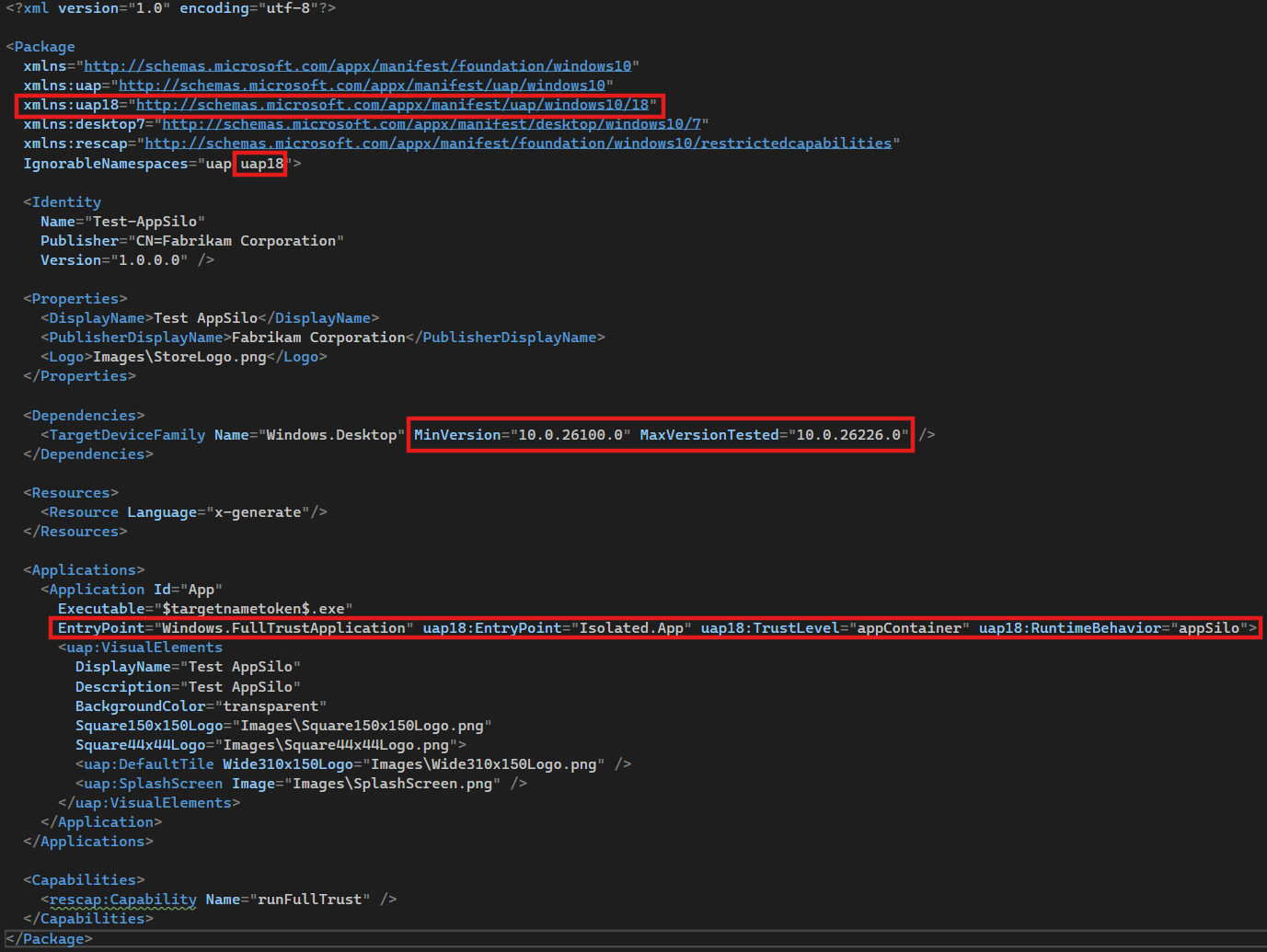
- Aggiungere
<AppxOSMaxVersionTestedReplaceManifestVersion>false</AppxOSMaxVersionTestedReplaceManifestVersion>nel file wapproj subito dopo le righe della versione della piattaforma di destinazione
Passaggio 5: Compilare e pubblicare pacchetti di app
Compilare la soluzione di Visual Studio.
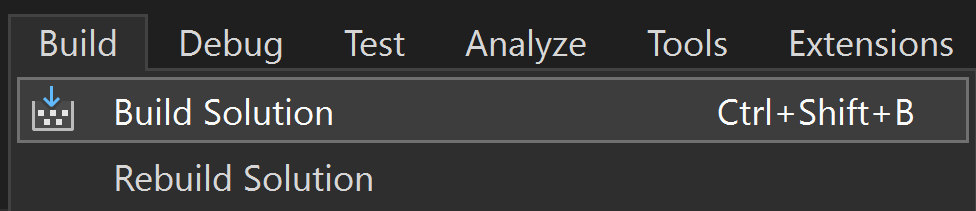
Pubblicare il pacchetto dell'app usando la procedura guidata Crea pacchetti app.
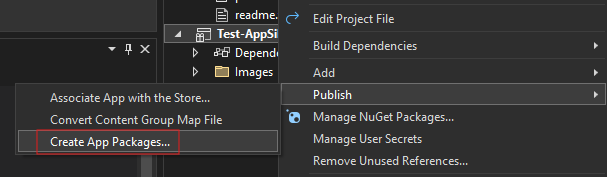
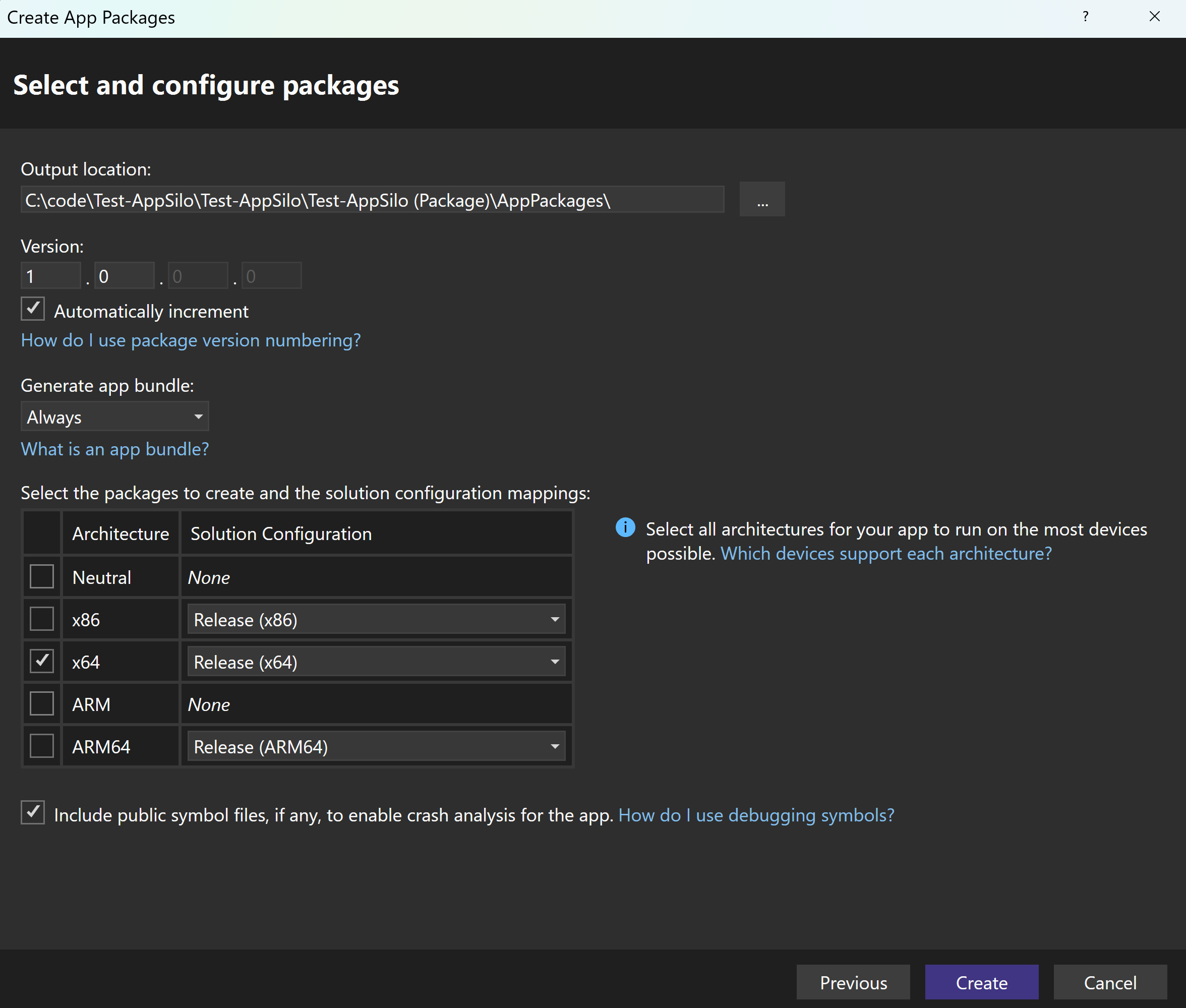
Dopo la pubblicazione dei pacchetti dell'app, il percorso di output visualizzato mostra la directory radice in cui il pacchetto MSIX viene pubblicato per versione. Aprire nella cartella version per trovare il file Install.ps1 per l'installazione dell'app.
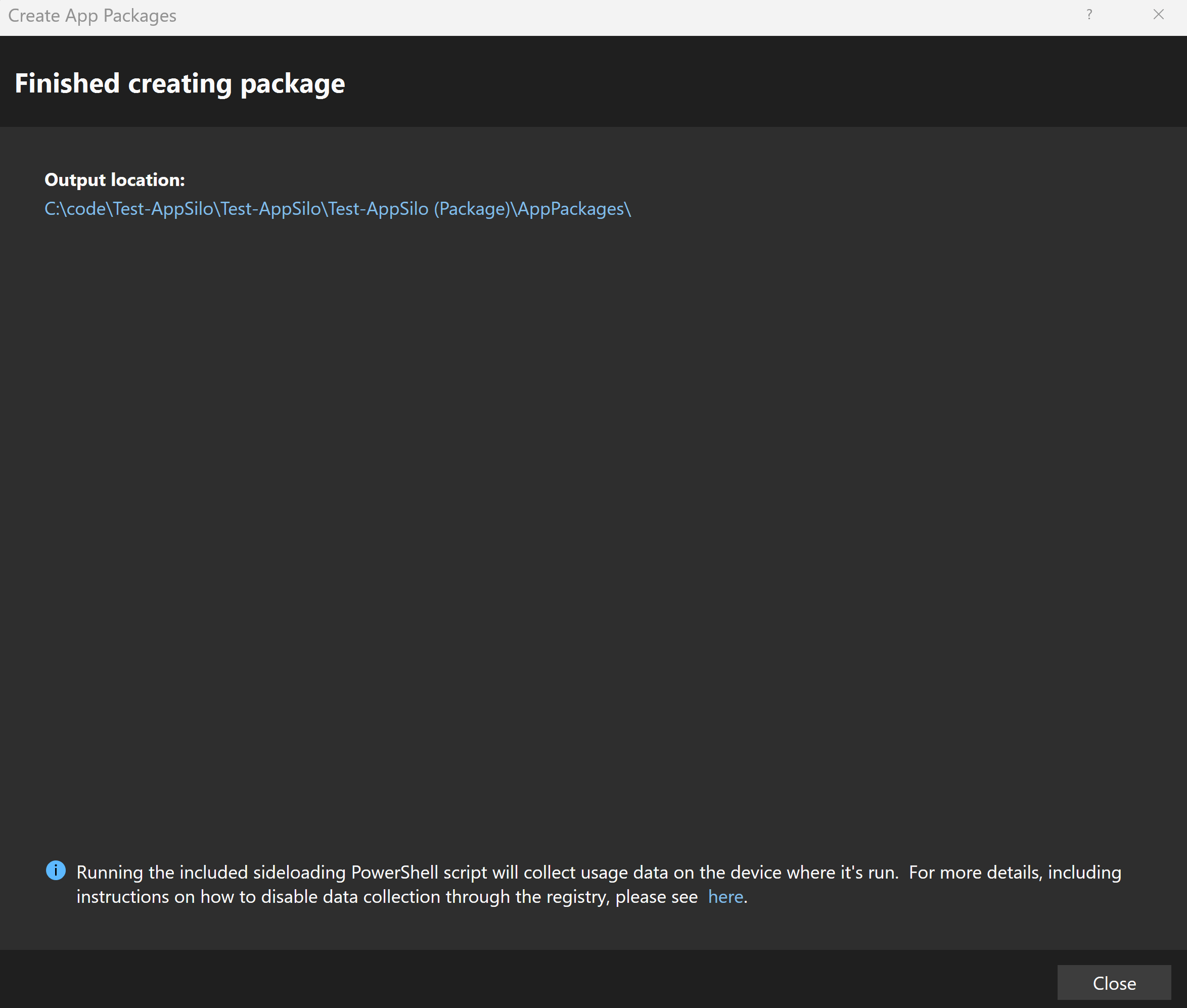
Argomenti correlati
Panoramica dell'isolamento dell'app